- ผู้เขียน Antonio Harrison [email protected].
- Public 2023-12-16 08:06.
- แก้ไขล่าสุด 2025-01-22 22:05.
ประวัติเว็บมีประโยชน์อย่างมาก ตัวอย่างเช่น สามารถช่วยให้คุณดูหน้าเว็บที่คุณเพิ่งเข้าชม ตลอดจนค้นหาข้อมูลที่คุณกำลังมองหาได้อย่างรวดเร็วยิ่งขึ้น ซึ่งคุณได้ค้นหาเมื่อไม่นานนี้
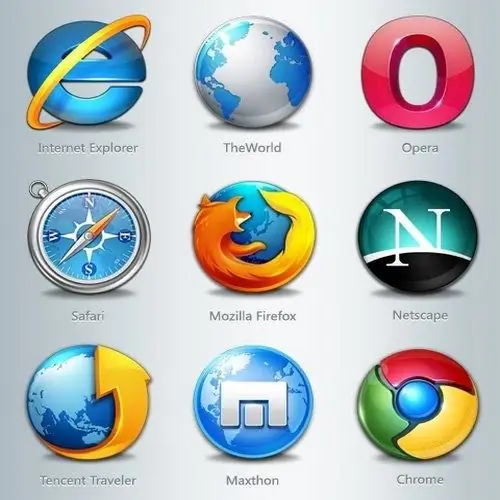
มันจำเป็น
คอมพิวเตอร์ส่วนบุคคลพร้อมอินเทอร์เน็ต
คำแนะนำ
ขั้นตอนที่ 1
สมมติว่าคุณใช้เบราว์เซอร์ Mozilla Firefox เพื่อเข้าถึงอินเทอร์เน็ต เว็บเบราว์เซอร์นี้มีบันทึกพิเศษที่บันทึกทรัพยากรที่คุณเยี่ยมชม คุณสามารถดูได้โดยคลิก "แสดงบันทึกทั้งหมด" เมื่อใช้การค้นหา คุณสามารถค้นหาไซต์ที่คุณต้องการได้อย่างรวดเร็วในชื่อทรัพยากรที่วางไว้จำนวนมาก หากหลังจากดูประวัติการค้นหาแล้ว คุณตัดสินใจที่จะล้างบันทึกจากรายการที่บันทึกไว้ ให้กดปุ่ม Ctrl และปุ่ม A (ปุ่มภาษาอังกฤษ) พร้อมกัน: ขั้นตอนนี้จะเลือกองค์ประกอบทั้งหมดของบันทึก จากนั้นในเมนู "การควบคุม" ให้เลือกตัวเลือก "ลบ": บันทึกการเข้าชมจะถูกล้างในเวลาเพียงไม่กี่วินาที
ขั้นตอนที่ 2
หากคุณกำลังใช้ Internet Explorer การเรียกดูประวัติการค้นหาของคุณจะไม่ใช้เวลามากนัก ความจริงก็คือเว็บเบราว์เซอร์นี้ยังมีบันทึกพิเศษซึ่งทรัพยากรอินเทอร์เน็ตทั้งหมดที่คุณเยี่ยมชมจะถูกบันทึก หากต้องการเปิด ให้กด Ctrl, Shift และ H (แป้นภาษาอังกฤษ) พร้อมกัน ในนิตยสารฉบับนี้ เว็บไซต์ที่เข้าชมทั้งหมดจะแสดงรายการตามลำดับเวลา กล่าวคือ มีการแจกจ่ายเว็บไซต์โดยคำนึงถึงเวลาที่เข้าชม หากคุณคลิกที่ชื่อเว็บไซต์ รายการของหน้าที่เยี่ยมชมในแหล่งข้อมูลนี้จะเปิดขึ้นต่อหน้าคุณ คุณสามารถลบข้อมูลทั้งหมดออกจากบันทึกได้โดยเปิดแท็บ "เครื่องมือ" ในเมนู แล้วเลือกตัวเลือก "ลบบันทึกของเบราว์เซอร์"
ขั้นตอนที่ 3
หากต้องการดูประวัติการค้นหาในเบราว์เซอร์ Google Chrome และ Safari ให้คลิกไอคอนที่มุมขวาบนและเลือก "ประวัติ" จากรายการตัวเลือกที่เปิดขึ้น วิธีที่สองในการเปิดบันทึกการเยี่ยมชมคือการกด CTRL และ H (แป้นภาษาอังกฤษ) พร้อมกัน

